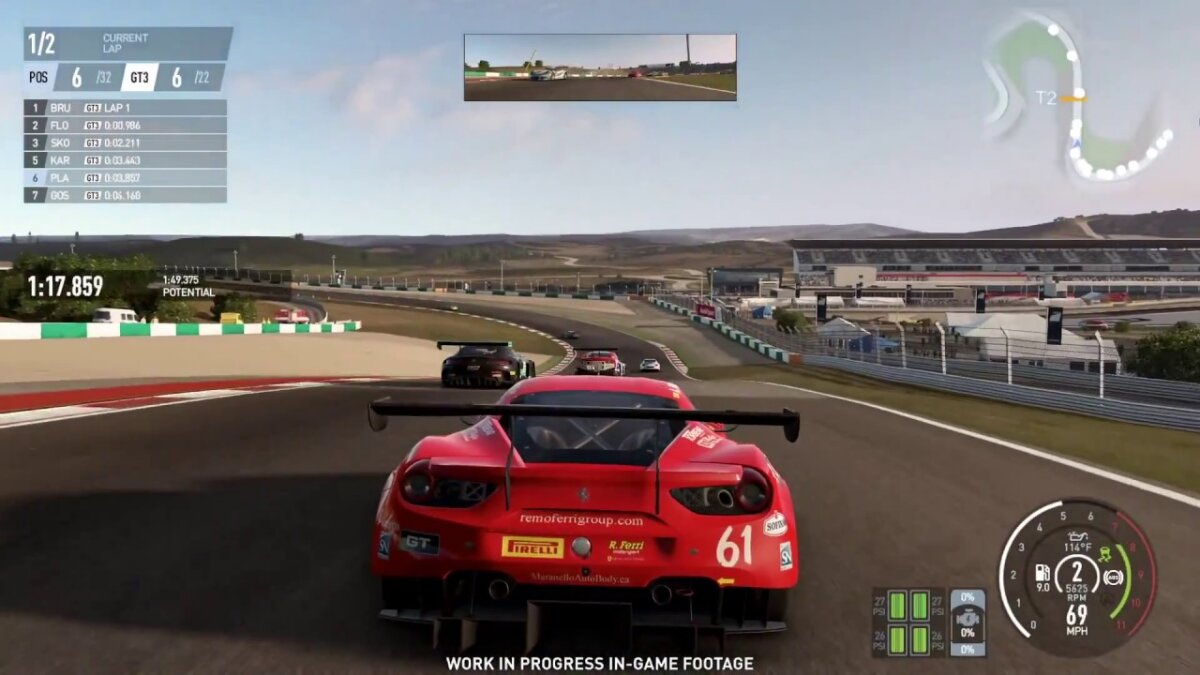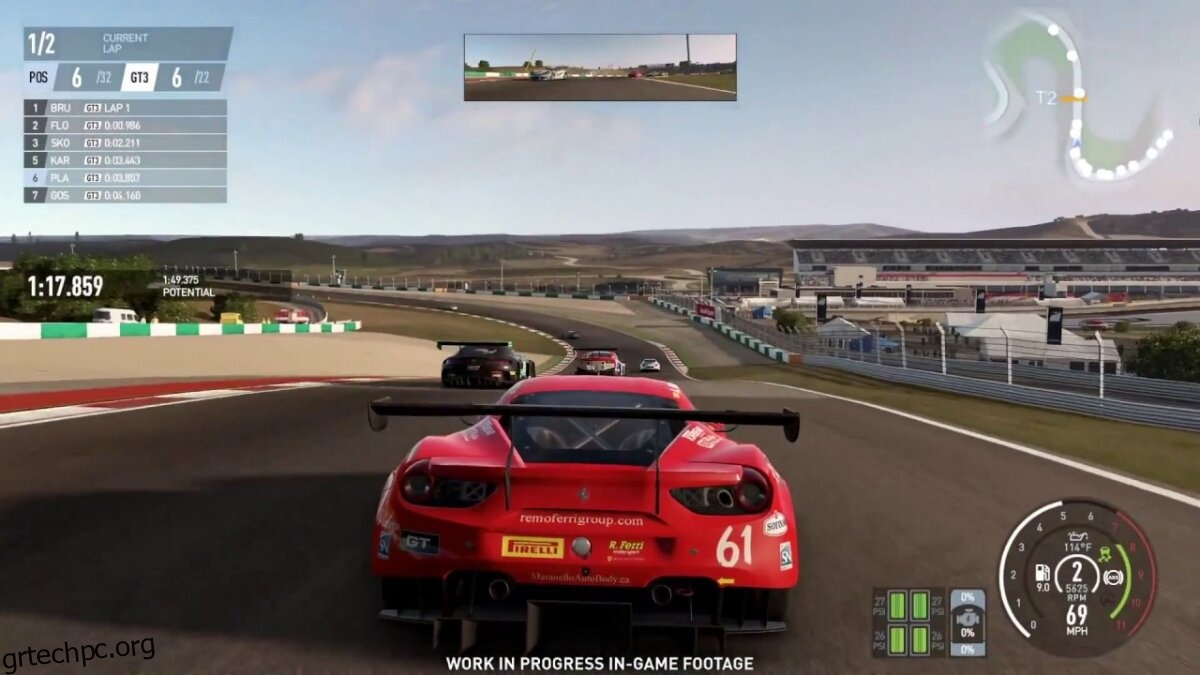Το Project CARS 2 είναι ένα βιντεοπαιχνίδι αγώνων που αναπτύχθηκε και δημοσιεύτηκε από την Slightly Mad Studios για Windows και άλλες πλατφόρμες. Το παιχνίδι δεν κυκλοφόρησε ποτέ για Linux, αλλά είναι δυνατό να παιχτεί στην πλατφόρμα χάρη σε κάποιες μικροαλλαγές. Δείτε πώς να το κάνετε.
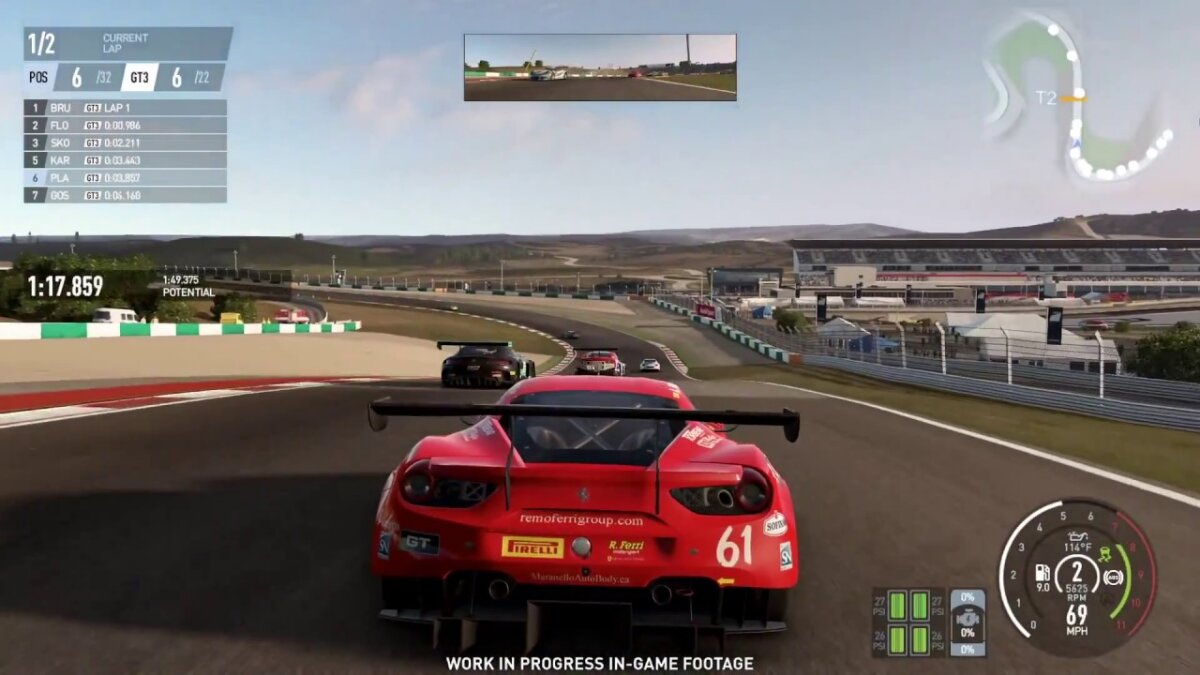
Πίνακας περιεχομένων
Λειτουργία του Project CARS 2 σε Linux
Το Project CARS 2 είναι ένα εγγενές βιντεοπαιχνίδι των Windows. Ωστόσο, έχει βαθμολογηθεί με χρυσό στο ProtonDB και λειτουργεί αρκετά καλά με ορισμένες τροποποιήσεις. Για να λειτουργήσει το παιχνίδι στο σύστημα Linux, πρέπει πρώτα να εγκαταστήσετε την εφαρμογή Steam.
Εγκαταστήστε το Steam
Για να εγκαταστήσετε το Steam στον υπολογιστή σας Linux, ανοίξτε ένα παράθυρο τερματικού. Μπορείτε να ανοίξετε ένα παράθυρο τερματικού στην επιφάνεια εργασίας Linux πατώντας Ctrl + Alt + T στο πληκτρολόγιο. Εναλλακτικά, αναζητήστε το “Terminal” στο μενού της εφαρμογής και ξεκινήστε το με αυτόν τον τρόπο.
Με ανοιχτό το παράθυρο του τερματικού, μπορεί να ξεκινήσει η εγκατάσταση του Steam. Χρησιμοποιώντας τις παρακάτω οδηγίες εγκατάστασης, ενεργοποιήστε το Steam στον υπολογιστή σας.
Ubuntu
Στο Ubuntu, η εφαρμογή Steam είναι διαθέσιμη για εγκατάσταση μέσω της εντολής apt install παρακάτω.
sudo apt install steam
Debian
Για να δουλέψει το Steam στο Debian, θα πρέπει να κατεβάσετε το πιο πρόσφατο πακέτο DEB από τη Valve. Μπορείτε να κάνετε λήψη του πακέτου Steam DEB χρησιμοποιώντας την παρακάτω εντολή λήψης wget.
wget https://steamcdn-a.akamaihd.net/client/installer/steam.deb
Αφού κατεβάσετε το πιο πρόσφατο πακέτο Steam DEB στον υπολογιστή σας, μπορείτε να εγκαταστήσετε το Steam στο σύστημά σας χρησιμοποιώντας την εντολή dpkg.
sudo dpkg -i steam.deb
Η εγκατάσταση του Steam μέσω της εντολής dpkg λειτουργεί, αλλά δεν είναι τέλεια. Ευτυχώς, τα προβλήματα μπορούν να διορθωθούν χρησιμοποιώντας την εντολή apt-get install -f.
sudo apt-get install -f
Arch Linux
Θα μπορείτε να εγκαταστήσετε το Steam στο σύστημα Arch Linux, με την προϋπόθεση ότι το αποθετήριο λογισμικού “multilib” είναι ενεργοποιημένο και ρυθμισμένο στο σύστημά σας. Για να ενεργοποιήσετε αυτό το αποθετήριο λογισμικού, ανοίξτε το αρχείο /etc/pacman.conf στον αγαπημένο σας επεξεργαστή κειμένου (ως root).
Μόλις μπείτε στο αρχείο κειμένου, κάντε κύλιση προς τα κάτω και εντοπίστε το σύμβολο # από την ενότητα “multilib”. Στη συνέχεια, αφαιρέστε το σύμβολο # από τις γραμμές ακριβώς κάτω από αυτό. Τέλος, αποθηκεύστε τις επεξεργασίες σας στο αρχείο κειμένου και εκτελέστε την εντολή pacman -Syy για να ρυθμίσετε το αποθετήριο λογισμικού “multilib”.
sudo pacman -Syy
Με το αποθετήριο λογισμικού “multilib” ενεργοποιημένο και ρυθμισμένο στο σύστημα Arch Linux, θα μπορείτε να εγκαταστήσετε την πιο πρόσφατη έκδοση του Steam στον υπολογιστή σας χρησιμοποιώντας την εντολή pacman -S.
sudo pacman -S steam
Fedora/OpenSUSE
Το Steam είναι διαθέσιμο για εγκατάσταση για χρήστες του Fedora Linux και του OpenSUSE Linux. Οι χρήστες μπορούν να εγκαταστήσουν το Steam χρησιμοποιώντας τα αποθετήρια λογισμικού που περιλαμβάνονται στο λειτουργικό σύστημα. Ωστόσο, η κυκλοφορία Flatpak του Steam λειτουργεί πολύ καλύτερα.
Flatpak
Το Steam εγκαθίσταται εύκολα μέσω Flatpak μόλις εγκατασταθεί ο χρόνος εκτέλεσης Flatpak στο σύστημά σας. Μπορείτε να ρυθμίσετε το χρόνο εκτέλεσης του Flatpak στον υπολογιστή σας ακολουθώντας τον οδηγό μας. Μόλις ρυθμιστεί ο χρόνος εκτέλεσης, χρησιμοποιήστε τις δύο εντολές παρακάτω για να εγκαταστήσετε το Steam.
flatpak remote-add --if-not-exists flathub https://flathub.org/repo/flathub.flatpakrepo
flatpak install flathub com.valvesoftware.Steam
Εγκαταστήστε το Project CARS 2 σε Linux
Με την εφαρμογή Steam ρυθμισμένη στον υπολογιστή σας, ανοίξτε την και συνδεθείτε στον λογαριασμό σας. Στη συνέχεια, ακολουθήστε τις παρακάτω οδηγίες βήμα προς βήμα για να κάνετε το Project CARS 2 να λειτουργεί σε Linux.
Βήμα 1: Μέσα στην εφαρμογή Steam, αναζητήστε το μενού “steam” και κάντε κλικ στο κουμπί “Ρυθμίσεις” μέσα για να φορτώσετε την περιοχή ρυθμίσεων Steam. Μόλις μεταβείτε στην περιοχή ρυθμίσεων Steam, βρείτε την επιλογή “Steam Play”.
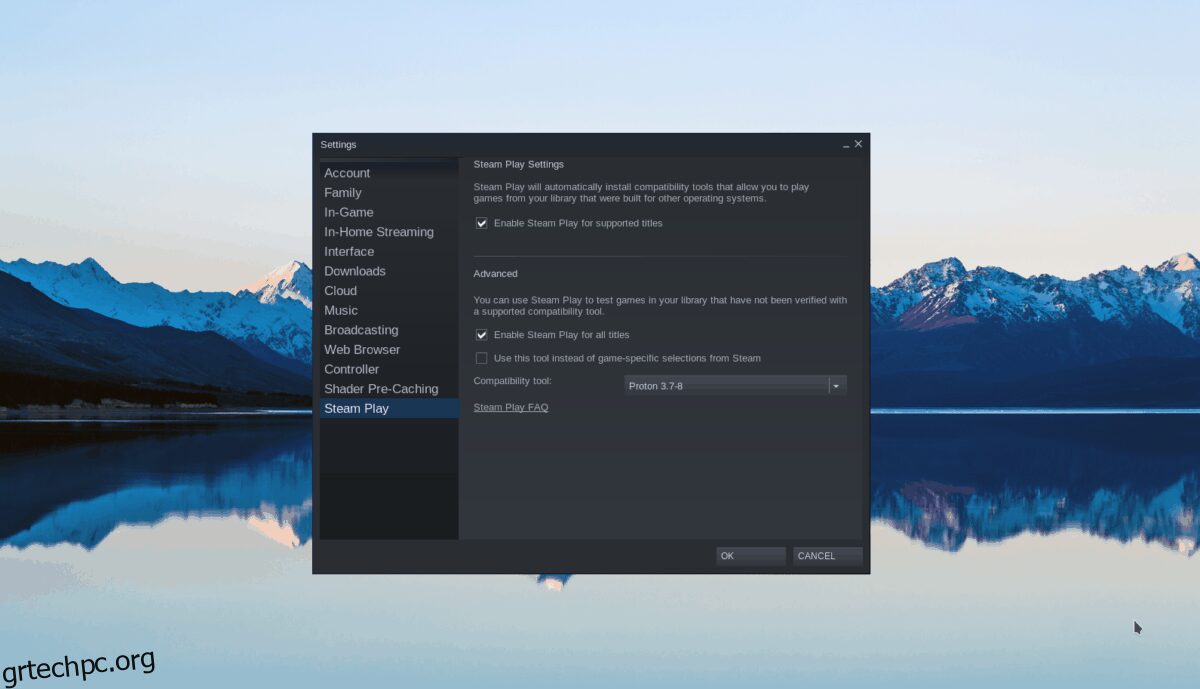
Επιλέξτε τόσο το «Ενεργοποίηση του Steam Play για υποστηριζόμενους τίτλους» στην περιοχή του Steam Play και το πλαίσιο «Ενεργοποίηση του Steam Play για όλους τους άλλους τίτλους». Φροντίστε επίσης να ρυθμίσετε το “Εργαλείο συμβατότητας” σε Proton Experimental.
Το Project CARS 2 δεν θα εκτελεστεί στο Steam χωρίς το Proton να έχει οριστεί σε “Πειραματικό”, καθώς άλλες εκδόσεις του Proton δεν λειτουργούν σωστά με το παιχνίδι.
Βήμα 2: Βρείτε το κουμπί «Store» μέσα στο Steam και κάντε κλικ σε αυτό για να φορτώσετε το κατάστημα Steam. Από εδώ, βρείτε το πλαίσιο αναζήτησης και κάντε κλικ σε αυτό με το ποντίκι. Πληκτρολογήστε “Project CARS 2” στο πλαίσιο. Πατήστε το πλήκτρο Enter για να δείτε τα αποτελέσματα αναζήτησης.
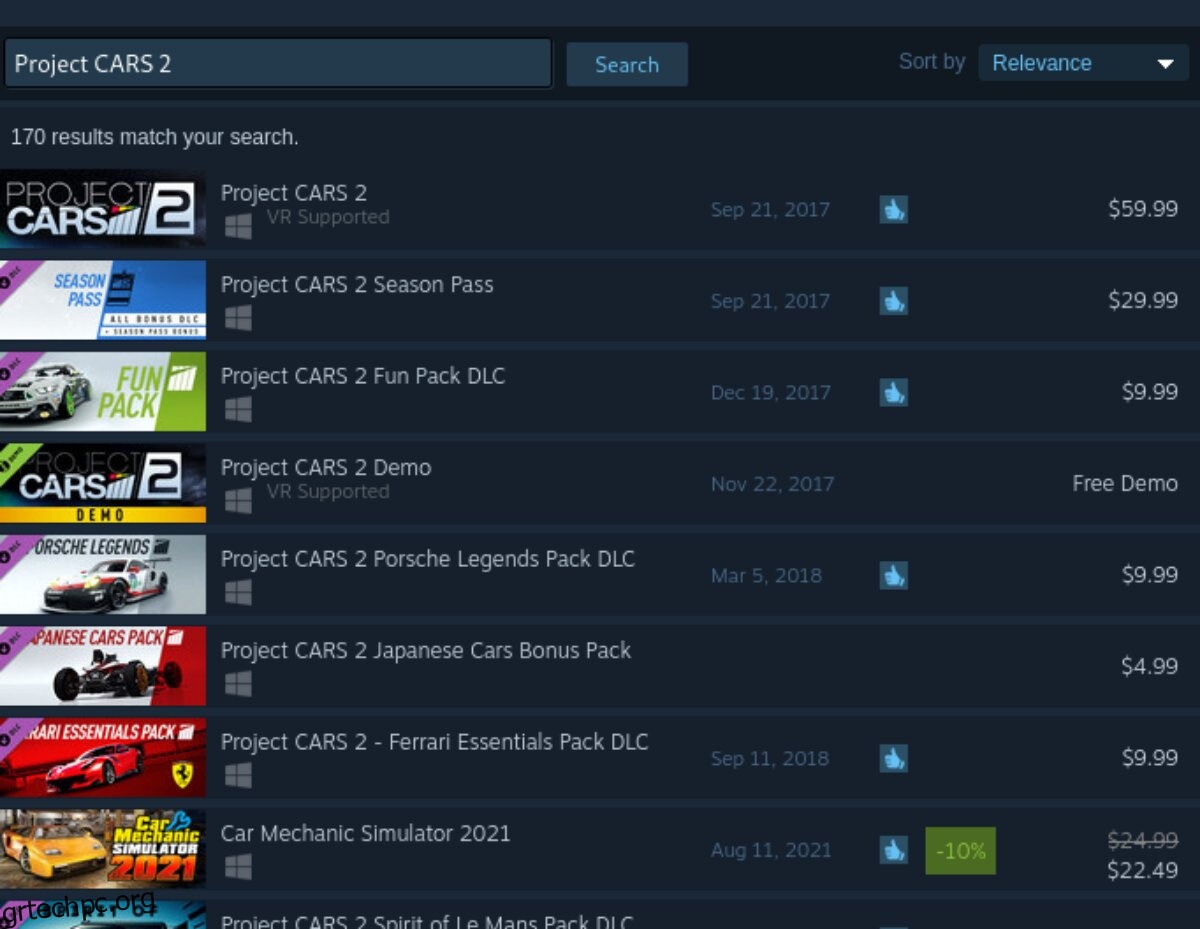
Βήμα 3: Κοιτάξτε τα αποτελέσματα αναζήτησης Steam για το “Project CARS 2” και κάντε κλικ σε αυτό για να φορτώσετε τη σελίδα καταστήματος Steam του παιχνιδιού. Μόλις μεταβείτε στη σελίδα καταστήματος του Project CARS 2, βρείτε το πράσινο κουμπί “Προσθήκη στο καλάθι” για να προσθέσετε το παιχνίδι στο καλάθι σας Steam. Στη συνέχεια, κάντε κλικ στο εικονίδιο του καλαθιού και αγοράστε το παιχνίδι.
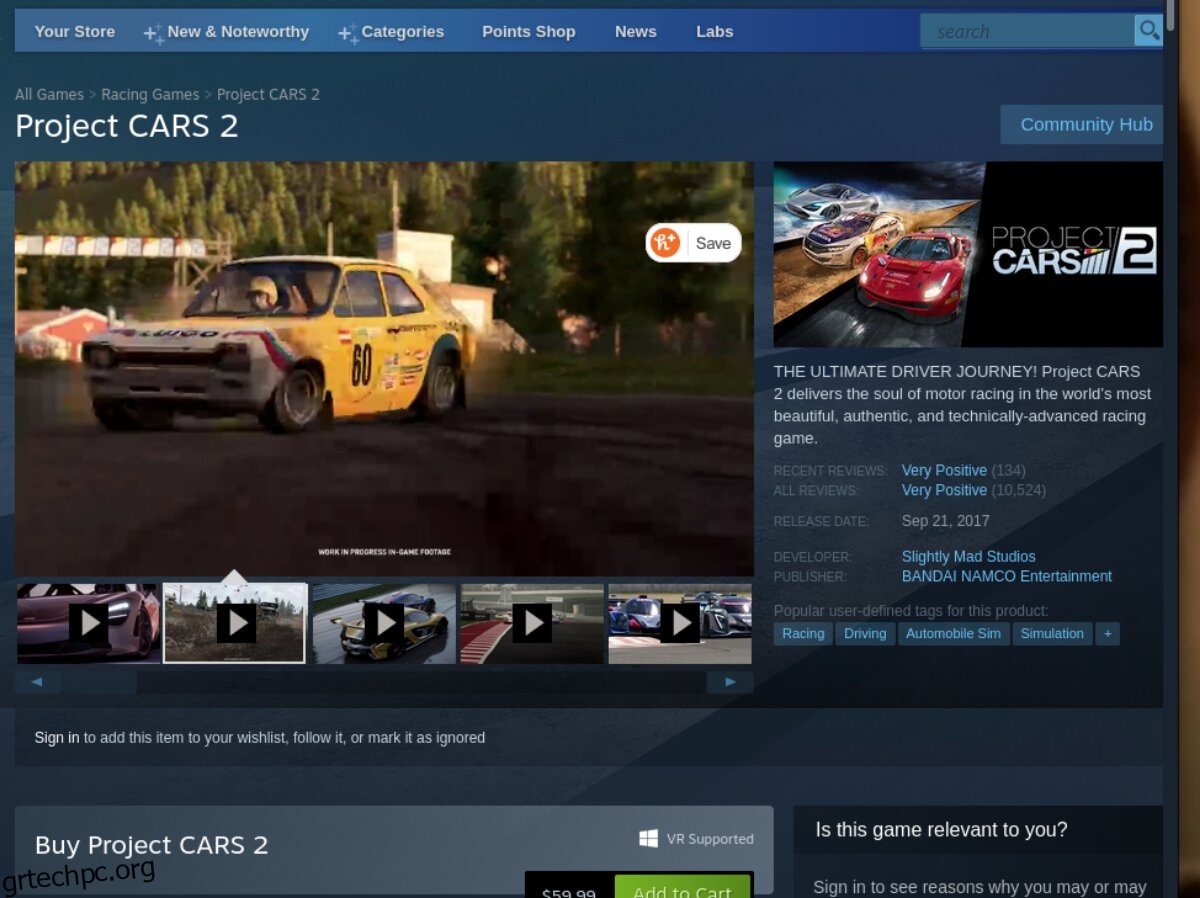
Βήμα 4: Βρείτε το κουμπί “Βιβλιοθήκη” και κάντε κλικ σε αυτό για να αποκτήσετε πρόσβαση στη βιβλιοθήκη παιχνιδιών Steam. Μόλις φτάσετε εκεί, βρείτε το “Project CARS 2” και κάντε κλικ σε αυτό με το ποντίκι για να φορτώσετε τη σελίδα της βιβλιοθήκης του παιχνιδιού.
Βρείτε το μπλε κουμπί «INSTALL» και κάντε κλικ σε αυτό με το ποντίκι για να κατεβάσετε και να εγκαταστήσετε το παιχνίδι στον υπολογιστή σας. Όταν ολοκληρωθεί η διαδικασία εγκατάστασης, το μπλε κουμπί “INSTALL” θα γίνει πράσινο κουμπί “PLAY”. Επιλέξτε το για να ξεκινήσετε το παιχνίδι.